快取指令
版本檢視
Centos
# cat /etc/redhat-release
CentOS Linux release 7.9.2009 (Core)然後確認一下目前系統的核心版本,指令如下:
# uname -a
Linux oxoolcommunity.ossii.com.tw 3.10.0-1160.66.1.el7.x86_64 #1 SMP Wed May 18 16:02:34 UTC 2022 x86_64 x86_64 x86_64 GNU/Linux備註:上方指令所有linux都可以使用
目前 CentOS 7 最新的核心版本為:3.10.0-1160.66.1.el7.x86_64,可以再使用 yum update 指令更新。
Debian
可以使用以下指令
cat /etc/debian_versionUbuntu
lsb_release -acat /etc/issue基本語法
!/bin/sh (或者是 #!/bin/bash) #宣佈shell指令
$? :表示上一個指令的離開狀況,一般指令正常離開會傳回 0。不正常離開則會傳回 1、2 等數值。
$1 :表示輸入的第一個參數,$2 則為第二個參數,依此類推。
$0 :shell script的檔名。
$@ :即代表 $1, $2,....直到所有參數結束。也就是說 $@ 代表了 “$1” “$2” “$3”….。
$* :所有參數無間隔的連在一起,成為單一個參數。也就是說 $* 代表了 “$1 $2 $3…”
使字串中包含',可用反斜線 \ 跳脫。
雙引號""中若含有變數$var,會先將變數轉換成其實際的值,單引號''則會將$var當成是一個值,而不會作轉換動作。
echo "你們輸入的年齡是 $Y_AGE + $F_AGE 歲"
echo "你們輸入的年齡是 $((Y_AGE + F_AGE)) 歲"
#!/bin/bash
read -p "Please enter your age:" Y_AGE
read -p "Please enter your friend's age:" F_AGEsum1=$Y_AGE + $F_AGE
sum2=`expr $Y_AGE + $F_AGE`
sum3=$((Y_AGE + F_AGE))echo "你們輸入的年齡是 $Y_AGE + $F_AGE 歲"
echo "你們輸入的年齡是 $((Y_AGE + F_AGE)) 歲"
#Bash Shell 中內建原生不支援運算式,所以無法顯示
echo "你們輸入的年齡是 $sum1 歲"
echo "你們輸入的年齡是 $sum2 歲"
echo "你們輸入的年齡是 $sum3 歲"新增使用者
#再ubuntu使用adduser會進行完整設定
sudo adduser {使用者名稱}備註:可以在後面加入群組名稱直接加入,EX:sudo adduser {username} sudo
備註:如果使用useradd則只會產生該使用者,剩下參數(密碼、群組及其他相關角色設定都要自己設定好)
-d 指定 home資料夾。登錄後預設進入的目錄,並給予對該資料夾的控制權
-p 密碼。設定該帳號的密碼
-e 帳號的有效期限。格式為YYYY-MM-DD
-g 主要使用者群組。
-G 設置次要群組,可設置多個
-M 強制不創建用戶主文件夾
-m 強制建立用戶主文件夾,並將/etc/skel/當中的文件複製到用戶的根目錄下手動式新增使用者
useradd {username}參數:
-d 設定家目錄
-g 設定主要群組
-G 設定其他群組
-e 設定帳號使用期限
-f 設定帳號使用天數
-s 設定使用shell
設定使用ssh設定來啟用sftp
Match需要放置在UsePAM後面
Match user user名稱
ChrootDirectory /srv/ftp #更改根目錄
AllowTcpForwarding yes #可以使用ssh tcp forwarding
ForceCommand “強制指令”使用特殊ip
Match User ansible,backup,support Address *,!176.x.x.x #加!代表不要
#搭配hostname
Match user 使用者 Host “hostname”
#使用ip
Match address IP位置
#使用port
Match Localport 埠位
ex:
Match User user2, LocalPort 2201DenyUsers user2
備註:可以使用正則表示法
使用服務端可以使用的port位
ListenAddress hostname|address
ListenAddress hostname:port
ListenAddress IPv4_address:port
ListenAddress [hostname|address]:port
使用AllowUsers 跟AllowGroups或denyUsers denyGroups來限制使用者可不可以使用
ssh模式(可以限制帳號、ip或網域名稱等等
AllowUsers <user1> <user2> <user3>
AllowGroups <group>
DenyUsers *
DenyGroups no-sshDeny
Users username@192.168.1.*/etc/hosts.allow 及 /etc/hosts.deny 限制 IP 連線
hosts.allow跟hosts.allow是藉由tcp_wrapper運作,可以安裝tcpd
使用指令檢查是否可以與sshd連動運作
ldd `which sshd` | grep libwarp出現以下回應代表可以
格式:<應用程式>:<ip>
EX:
sshd : 192.168.1.100
vsftpd : 192.168.1.*
vsftpd : ALL
sshd : 192.168.1.1,192.168.8.*備註:
- hosts.allow 優先順序大於hosts.deny。
- any可以指任何ip,local指同網域,ip或網域前面增加EXCEPT則為除外。
shell 運算
n=1
m=2
echo $n+$m
結果:
1+2 #因為shell預設不做運算n=1
m=2
echo $((n+m))
結果
3環境變數
現在狀況,重開機或重登入後部一定會一樣
echo $PATH #顯示當下指令路徑
env #顯示當前使用者變數
set #顯示當前shell變數
export #當前使用者shell變數
a=asd #設定當前shell變數
export a=asd #設定當前使用者shell變數
unset a #取消變數
readonly a #設定只讀環境變數
永久環境變數更改
新增至/etc/profile #全部使用者
新增至$HOME/.profile #個別使用者
新增至/etc/bach.bachrc #更改全部使用bash shell
新增至$HOME/.bashrc #更改個別使用bash shell
更改完畢後需使用source 或 . 使起生效,如source /etc/profile 或 ./etc/profile
指令結果
2>/dev/null (忽略錯誤結果)
掃毒
安裝
apt install clamav clamdscan clamav-daemon clamav-freshclam
clamscan -r --quiet -l (掃描log檔案路徑) --exclude-dir (不掃描資料夾路徑) (要掃描的地方)
clamdscan - < (要掃描的檔案路徑名單)
cat 要掃描的檔案路徑名單)| clamdscan -clamdtop 類似htop模式
補充:
回傳值0(沒有病毒)1(有病毒)2(有錯誤)
clamscan 與 clamdscan差異
clamscan較慢(單核運作)
clamdscan較快且常駐(多核運作、可用clamdtop看運作狀況)
設定防毒常駐自動掃描更動或新檔案
- 新增參數到/etc/clamav/clamd.conf
OnAccessMaxFileSize 5M #即時掃描檔案大小 OnAccessExcludeRootUID yes #排除 Root (UID 0) 存取檔案時觸發掃描,防止掃描到系統核心文件並避免潛在的循環 OnAccessExcludeUname clamav #止服務掃描自己產生的檔案導致無限循環 OnAccessIncludePath /home #要監控的資料夾 OnAccessIncludePath /tmp備註:建議監控/tmp /home等常存取的資料夾。
使用rkhunter對rootkit進行掃描
安裝
sudo apt install rkhunter掃描
sudo rkhunter --check確認沒問題而進行此次結果紀錄
sudo rkhunter --propupd對暫存檔或大量記憶體使用與隱藏檔進行白名單設定
對共享記憶體使用進行忽略
ALLOWDEVFILE={檔案路徑}對隱藏檔進行忽略
檔案變更允許
ALLOW_FILE_ATTRIBUTES_CHANGE={檔案路徑}
背景執行
指令完後加"&"
多指令
1|2 (將第一值令的結果輸入到第二值令)
1||2 (1成功就不執行2)
1&&2 (1成功就執行2)
1;2 (不管有無成功持續執行)
掛載遠端資料
sudo mount -t cifs -o username=<win_share_user>,password=<win_share_password> //WIN_SHARE_IP/<share_name> /mnt/win_share使用fstab掛載
(來源路徑) (掛載地方) cifs defaults,uid=(本地使用者權限),gid=(本地群組權限),username=(帳號),password=(密碼),iocharset=utf8 0 0EX:1.fstab無法掛載遠端資料夾時可以修改smb版本看看,加入vers={1.0:2.0:3.0}
2.如果mount路徑有空格需要更換成\040
掛載印像檔.img出現錯誤可以新增 -o loop參數
sudo mount -0 loop {img來源檔} {掛載路徑}檢查載點是否掛載(mountpoint)
mountpoint <路徑>參數:
-q:安靜模式
寄信mail
mail -s "This is the subject" somebody@example.com <<< 'This is the message' (直接輸入訊息)
mail -s "Hello World" user@yourmaildomain.com < /home/user/mailcontent.txt (導入文件訊息)
echo "This is the message body" | mail -s "This is the subject" mail@example.com
mail -s "Hello World" user1@example.com,user2@example.com (多收件者)-B (BCC收件者)
-C (CC收件者)
-aFrom:Harry\<harry@gmail.com\> (寄件者顯示資訊)
界面安裝程式tasksel
安裝(輸入法)
apt install fcitx5 fcitx5-chewing(中文注音輸入法)
完成後使用im-config做輸入法預設更改
備註:日文輸入法為fcitx5-mozc。
使用tasksel安裝xfce4後登入出現ubuntu xfce fail to start session時處理方式
可以安裝gdm3
sudo apt install gdm3設定開機啟用圖形化介面
sudo systemctl set-default graphicalor
sudo systemctl set-default graphical.target更改時區
dpkg-reconfigure tzdataiptables
sudo ufw allow proto tcp from 192.168.56.0/24 to 192.168.56.203 port 22port位運作檢查
lsof -i -P -n | grep LISTEN
netstat -tulpn | grep LISTEN
sudo nmap -sT -O localhost檢查資料夾大小
du -h --max-depth=1備註:--max-depth= 為下降階層
使用df -h看資料夾資訊時卡住,可以使用trace df查詢在哪裡卡住
trace df在使用umount -f強制關閉該資料夾
umount -f {資料夾}
killall -9 df觀看電腦硬體配備
lshw
dmidecode -t 17 (等於dmidecode --type memory、 dmidecode --type 17)記憶體使用狀況
free
free -m
cat /proc/meminfo桌面版也可以直接安裝hardinfo直接檢視
sudo apt install hardinfonetplan手動配置網路
# This is the network config written by 'subiquity'
network:
ethernets:
enp0s3: # 網卡名稱
addresses: [10.0.2.15/24] # 靜態IP、遮罩
gateway4: 10.0.2.1 # IPV4 Getway ip
nameservers:
addresses: [8.8.8.8,8.8.4.4] # DNS server ip,若有多個就以逗號分隔
dhcp4: no # 關閉 dhcp 自動取得 IP
# 如果有 Host only 的話通常都是 enp0s8
enp0s8:
addresses: [192.168.56.101/24] # 靜態IP、遮罩
routes:
- to: 192.168.56.1/24
via: 192.168.56.1
metric: 100
#gateway4: 192.168.56.1 # IPV4 Getway ip
#nameservers:
#addresses: [8.8.8.8,8.8.4.4] # DNS server ip,若有多個就以逗號分隔
dhcp4: no # 關閉 dhcp 自動取得 IP
dhcp6: no # 關閉 dhcp 自動取得 IP
version: 2備註:設定完後可以使用sudo netplan try進行連線測試,網路斷網則會在120秒內恢復設定前,完成使用sudo netplan apply進行設定生效。
使用network manager的設定方式
network:
version: 2
ethernets:
NM-f52160ba-1cb2-4d49-955e-84a6f51adb8d: #和檔案名稱一樣
renderer: NetworkManager
match:
name: "enp0s8"
macaddress: "FF:FF:FF:E3:AD:CA" #MAC
addresses:
- "192.168.100.51/24"
ipv6-address-generation: "stable-privacy"
wakeonlan: true
networkmanager:
uuid: "f52160ba-1cb2-4d49-955e-84a6f51adb8d" #只設定一個可以不用改
name: "Ethernet connection 2" #連線名稱
passthrough:
ipv6.method: "ignore"
proxy._: ""
有線網路呈現device not managed
方法1
sudo vi /etc/NetworkMnager/NetworkManager.conf[main]
plugins=ifupdown,keyfile,ofono
dns=dnsmasq
[ifupdown]
managed=false <==這一行改成truesudo systemctl restart NetworkManagernmcli d ---檢視運行狀況
sudo nmcli dev set (device name) managed yes ----設定device可以運作上法若無效
sudo mv /usr/lib/NetworkManager/conf.d/10-globally-managed-devices.conf /usr/lib/NetworkManager/conf.d/10-globally-managed-devices.conf_orig
sudo touch /usr/lib/NetworkManager/conf.d/10-globally-managed-devices.conf
sudo systemctl restart NetworkManager
nmcli d ---檢視運行狀況開啟wifi radio
nmcli r wifi on找出現在可以使用的wifi清單
nmcli d wifi list連線到wifi
nmcli d wifi connect {SSID} password {password}連線到影藏的wifi
nmcli c add type wifi con-name <name> ifname wlan0 ssid <ssid>
nmcli c modify <name> wifi-sec.key-mgmt wpa-psk wifi-sec.psk <password>
#establish wifi ssid
nmcli c up <name>檢視網頁狀態
curl -I http://yourdomain/test.jpg檔案下載到指定位置(wget)
wget -O 目的地 來源
wget -c 續傳
wget -i 所有路徑檔案 (下載檔案裡面所有路徑的資料)
wget -b log紀錄地方 要下載的地方(背景下載)
wget --limit-rate=限制速度 (下載限速)
wget --http-user=my_user --http-password=my_password http://www.example.com/my_file(http帳號密碼)
wget --ftp-user=my_user --ftp-password=my_password ftp://ftp.example.com/my_file(ftp帳號密碼)
wget --tries=50(重試50次)
wget --user-agent="僞裝瀏覽器名稱" 下載路徑
wget --spider 查詢路徑是否正常
wget --mirror -p --convert-links -P 檔案 下載網站(下載整個網站)
wget -r http://www.example.com/(遞迴下載符合類型之檔案)
wget --secure-protocol=TLSv1_2 {url site} --no-check-certificate 限制使用TLS1.2開啟備註:可加用 -nd(檔案不分路徑)-np (不搜上層路徑) -A(只下載符合關鍵字)
EX:wget -r -nd -np -A pdf,png http://www.example.com/path1/path2/
Curl指令的使用
資料下載
curl -o {檔案名稱} {網頁路徑} #單一檔案下載
curl -O -C {網頁路徑} #斷點續傳
curl -O --limit-rate {限制速度} {網頁路徑} #可以使用--max-filesize限制單一檔案大小網頁要求
curl -L {網址} #跳轉到新網頁
curl -v {網址} #顯示通訊過程
curl -X {GET|POST|DELETE|PUT等等} {網頁路徑}
curl -H 'kev:value' {網頁路徑} #添加請求header,可多重使用
EX:curl -H 'Accept-Language: en-US' -H 'Secret-Message: xyzzy' http://www.example.com/test
curl -X POST -d '參數' {網頁路徑} |請求參數
EX:curl -d '{"user":"zhangsan", "password":"123456"}' -H 'Content-Type:application/json' http://www.example.com/login
curl -F 'name1=文件1;name2=文件2' {網頁路徑} #檔案上傳
文件上传时 -F 选项默认会给 HTTP 请求头加上 Content-Type: multipart/form-data,默认文件MIME类型为 application/octet-stream
指定上传文件 MIME 类型。下面示例指定MIME类型为"image/png"curl -F 'file=@photo.png;type=image/png' https://google.com/profile指定上传文件名。下面示例中原始文件名为"photo.png",但是服务器接收到的文件名为 "me.png"
curl -F 'file=@photo.png;filename=me.png' https://google.com/profile
curl -A 'user-agent' {網頁網址} #設定Agent
curl -b '參數' {網頁網址} #設定cookie
curl -u 'user[:password]' {網頁網址} #設定使用者和帳號限制使用加密方式連線
curl {url} --verbose --tlsv1.2 --tls-max 1.2代理伺服器(Proxy)
若要讓 wget 透過代理伺服器抓取資料,可以在 ~/.wgetrc 這個設定檔中加入代理伺服器的設定:
use_proxy=yes
http_proxy=http://proxy.yoyodyne.com:18023/wget -e use_proxy=yes -e http_proxy=http://proxy.yoyodyne.com:18023/ http://www.example.com/use_proxy=on
http_proxy=http://username:password@proxy.server.address:port/
https_proxy=http://username:password@proxy.server.address:port/
ftp_proxy=http://username:password@proxy.server.address:port/Flush BOTH DNS caches
You can do it alltoghether, just copy and paste on a terminal:
sudo systemd-resolve --flush-caches
sudo nscd -i hosts使用letsencrypt
letsencrypt憑證申請
certbot certonly --webroot --webroot-path=/var/www/html -d www.domain.comrdp遠端linux
client安裝xrdp
sudo apt install xrdpfirewall開啟3389
如出現黑畫面,在/etc/xrdp/startwm.sh的測試和執行Xsession的行之前增加以下
unset DBUS_SESSION_BUS_ADDRESS
unset XDG_RUNTIME_DIR當遇到以下狀況時,代表root沒有得到相關權限
02:52:37.658 Main Warn could not connect to display :11.0
02:52:37.658 Main Info Could not load the Qt platform plugin "xcb" in "" even though it was found.
解法:
sudo cp ~/.Xauthority /root使用rdp無法輸入中文
解法:在Remmina->Preferences->RDP->Use client keyboard mapping把前面的勾去掉即可
xrdp後無法開啟firefox
解法:
不一定會發生,目前知道的原因為新版的firefox使用snap安裝可能有bug所致。
- 移除現有的firefox並綁定新的apt 函式庫(連結)。
- 到firefox官網下載檔案直接執行。
- 改使用其他瀏覽器。
disk檢測GUI檢測程式
sudo apt install gnome-disk-utility硬碟查指令
badblocks -wsv (硬碟位置)補充:-w破壞性寫入測試-n非破壞性測試-s進度-v測試結果-p測試次數-o輸出至檔案
mkfs.fat -l (測試結果檔案) (硬碟位置)--避開壞軌建立新磁區補充:可用-c在建立新磁區前測試有無壞軌並避過
fsck.fat (硬碟位置) 修復檔案系統
fsck (硬碟位置)可以直接看硬碟有無問題
0:沒有錯誤。
1:檔案系統錯誤已修正。
2:系統需要重新開機。
4:檔案系統錯誤未修正。
8:操作錯誤。
16:使用方式錯誤。
32:使用者取消執行。
128:共享函式庫(shared library)錯誤。
補充:-A檢查所有硬碟-R避過以掛載硬碟-t檢查的格式-f強制檢查-a自動修復
增加虛擬機硬碟空間(resize)
- 在虛擬主機設定增加空間
- 虛擬機設定
- ext4
growpart /dev/sda 2 #2為partition 2 resize2fs /dev/sda2備註:使用growpart 需要先安裝cloud-guest-utils ,rezize 需要先安裝e2fack
- ext4
檔案資料夾找尋
find (搜尋資料夾) -name 檔案名稱 (使用-iname忽略大小寫)find ./ -name \*.c -exec grep -wnHA5 main {} \;補充:-type d:目錄 f:檔案 l:連結
-perm 指定檔案權限 ex:find . -type f -perm 0666 (可以在-perm 前增加!成為排除條件)
-exec 可以指定搜尋出的結果接續做指令 ex:find . -type f -name "檔案名稱" -exec rm -f {} \; find / -type d -perm 777 -print -exec chmod 755 {} \;
-empty 找尋空白檔案或資料夾
-user(-group) 找出檔案擁有者(群組)
-nouser(-group) 沒有擁有者(群組)的檔案,後面若加使用者名稱則是找非該使用者(群組)的檔案
-path 找出特殊目錄路徑的檔案
-maxdepth 最多找幾層
-mindepth 從第幾層開始
-llnks 檔案有幾個連結
-newer file 找尋修改時間比file還要新的檔案
-used 文件最後一次存取是在最後一次修改幾天之後
-ok 詢問找出來的檔案要不要執行接下來的動作
-printf format 找到的檔案使用要顯示的方式
\a 警告鈴聲
\b 回退
\c 立即停止以當前格式輸出,刷新輸出設備。
\f 表格結束
\n 新行
\r 換行
\t 水平tab
\v 豎直tab
\\ 輸出自身`\'
\NNN ASCII編碼是NNN(八進制)的字符
在一個`\'字符後面使用任何其他字符會被作為普通的字符,因此它們都會被打印出來。
%% 輸出自身`%'
%a 文件最後一次存取的時間。格式是C函數`ctime'返回值的格式。
%Ak 文件最後一次存取的時間。格式以k指定,可以是`@'或者是C函數`strftime'的指令格式。下面列出了k可用的值;有一些並不是在所有系統上都可用,因為不同系統中`strftime'也不同。
@ 從Jan. 1, 1970, 00:00 GMT起的秒數
時間字段:
H 小時(00..23)
I 小時(01..12)
k 小時( 0..23)
l 小時( 1..12)
M 分鐘(00..59)
p 本地的AM或者PM
r 12小時格式的時間(hh:mm:ss [AP]M)
S 秒(00..61)
T 24小時格式的時間(hh:mm:ss)
X 本地的時間表示方法(H:M:S)
Z 時區(例如,EDT),如果不能決定時區就是空
日期字段:
a 本地一星期中每天的名稱的縮寫(Sun..Sat)
A 本地一星期中每天的全名,可變長度(Sunday..Saturday)
b 本地每月的名稱的縮寫(Jan..Dec)
B 本地每月的全名,可變長度(January..December)
c 本地的日期和時間表示(Sat Nov 04 12:02:33 EST 1989)
d 一個月當中的日子(01..31)
D 日期(mm/dd/yy)
h 與b相同
j 一年當中的日子(001..366)
m 月份(01..12)
U 以星期日作為每週起始,一年當中的星期(00..53)
w 一星期當中的日子(0..6)
W 以星期一當作每週起始,一年當中的星期(00..53)
x 本地的日期表示(mm/dd/yy)
y 年份的最後兩位(00..99)
Y 年份(1970...)
%b 文件大小,以512字節的塊為單位(四捨五入)。
%c 文件狀態最後一次修改的時間。格式是C函數`ctime'返回值的格式。
%Ck 文件狀態最後一次修改的時間。格式以k指定,類似於%A。
%d 文件在目錄樹中的深度;0意味著文件是一個命令行參數。
%f 去掉了前面的目錄的文件名(只剩下最後的成分)。
%F 文件所在文件系統的類型;這個值可以為-fstype所用。
%g 文件的組名,如果組沒有名稱就是數字形式的組ID。
%G 文件的數字形式的組ID。
%h 文件名的前面的目錄部分(僅除去最後的成分)。
%H 據以找到了文件的命令行參數。
%i 文件的i結點號(16進制)。
%k 文件大小,以1kB的塊為單位(四捨五入)。
%l 符號鏈接的目標(如果文件不是一個符號鏈接,那麼結果是空字符串)。
%m 文件的權限位(8進制)。
%n 文件的硬連接數。
%p 文件名。
%P 文件名,去掉了據以找到了文件的命令行參數的名稱部分。
%s 文件大小,以字節為單位。
%t 文件最後一次修改的時間。格式是C函數`ctime'返回值的格式。
%Tk 文件最後一次修改的時間。格式以k指定,類似於%A。
%u 文件的用戶名,如果用戶沒有名稱就是數字形式的用戶ID。
%U 文件的數字形式的用戶ID。
在一個`%'字符後面使用任何其他字符,`%'將被忽略(但是其他字符會被打印出來)。
-mtime(-mmin) 最後修改天數(分鐘) ex:find /home -type f -mtime 7 (另有最後存取時間 atime、amin、檔案資訊建立時間ctime、cmin)也可以用+當以上-當以下如 ex:find /home -mtime +7 -mtime -14(搜尋7天以上14天以下修改的檔案)
-size 找尋檔案大小 ex:find /home -type f -size 50M(可以用+當以上-當以下) ex:find /home -type f -size +50M -200M
find "(路徑)" -name "*.php" -exec grep -H "(要找的字)" {} \; (可以找尋檔案中的文字)
find . -type f -mtime -3 | grep -v "(路徑)" | grep -v "(路徑)" (找尋3天內修改檔案)
! expr 如果結果false會返回ture,同-not
-a(-and) 及
expr1 -o(-or) expr2 1為真就不執行2
找尋內容批配狀況
grep (想要的內容) (檔案名稱)ls (路徑)|grep 找尋的文字 顯示名子有該文字的的檔案
補充:-i 忽視大小寫
-n 顯示行數
-V 顯示沒有搜尋文字的行數
-r 遞迴搜尋
-e PATTERN, –regexp=PATTERN
-E, –extended-regex
--incloude 找尋檔案類型
-A(B;C) 多顯示前(後;前後)行數 ex:grep -A 2 tt test.txt (顯示結果及前2行)
可以使用正規表示法
df -h | grep -vE '^Filesystem|tmpfs' | awk '{ print $1 " " $5 }' (排除以Filesystem或tmpfs起頭的行,並顯示第1,5列)grep -n $query $file | awk -F':' '{print $1}' (找尋文字所在的行數)‘PATTERN’ or "PATTERN"
grep -e 'root' /etc/passwd
root:x:0:0:root:/root:/bin/bash
( PATTERN1 | PATTERN 2 )
grep -e '(root|www)' /etc/passwd
[Char] , [^Char]
grep -e b[^e]n /etc/group
[:alnum:] # 文字或是數位字元,表示為 [A-Z,a-z,0-9]
[:alpha:] # 文字字元,表示為 [A-Z,a-z]
[:lower:] # 小寫字元,表示為 [A-Z]
[:upper:] # 大寫字元,表示為 [a-z]
[:digit:] # 數位字元,表示為 [0-9]
[:xdigit:] # 十六進位數字 0-9,A(10),B(11),C(12),D(13),E(14),F(15),表示為 [0-9,a-f,A-F]
[:space:] # 所有空白字元 ,含 空白鍵, Tab, CR (新行)
[:graph:] # 除了空字元 (空白鍵與 Tab 按鍵) 外的其他鍵.
[:print:] # 非空字元 ,包括空格.
[:cntrl:] # 控制字元.
[:punct:] # 標點符號.
^ , $
grep -e "^ben" /etc/passwd root@ubuntu:~# grep -e "bash$" /etc/passwd
\{\}
x\{m\} 在字串裡面字元 x 重覆 m次 .’0\{5\}’ 表示整個字串裡面 0 這個字元重覆了 5 次.
x\{m,\} 在字串裡面字元 x 重覆 m次 .’0\{5\}’ 表示整個字串裡面 0 這個字元重覆了至少 5 次(以上的也算).
x\{m,n\} 在字串裡面字元 x 重覆 m次 .’0\{1,5\}’ 表示整個字串裡面 0 這個字元重覆了 1(最少)到 5(最多)次.
[a-z]\{m,n\} 在字串裡面字元 a-z 重覆 m次 .’a-z\{1,5\}’ 表示整個字串裡面 0 這個字元重覆了 1(最少)到 5(最多)次.
下面範例用來搜尋出 指令 #ifconfig 裡面提供的 IP , Bcast 及 Mask 相關資訊.
ifconfig ens33 | grep -e "[0-9]\{1,3\}\.[0-9]\{1,3\}\.[0-9]\{1,3\}\.[0-9]\{1,3\}"
inet addr:172.16.15.130 Bcast:172.16.15.255 Mask:255.255.255.0更新遇到the package lists or status file could not be parsed or opened的錯誤訊息
sudo rm /var/lib/apt/lists/* -vf
sudo apt-get clean
sudo apt-get update桌面錄影軟體kazam安裝
sudo apt install kazam
sudo apt install openshot (影片製作軟體)cron 出現(CRON) info (No MTA installed, discarding output)的訊息
主要是因為cron執行指令時出現錯誤而cron是使用郵件做通知,故沒有安裝MTA(EX:postfix)就會出現此提示
可以使用 (執行指令)> /dev/null 2>&1 忽略錯誤訊息或(執行指令)> (結果放置檔案) 2>&1來做紀錄
cron設定方法
格式:分 時 日 月 禮拜幾 執行角色 指令 EX:0 * * * * root cmd.sh (在整點的時候使用root權限執行cmd.sh)
備註:"*"代表任何時刻都要執行
","分開2個或多個不一樣的執行時間,ex:0,30 or 0,15,30,45
"-"代表範圍內時間都要執行ex:0-15 or 22-30
"*/n" 每隔n個時間執行一次
在星期幾的資料中,0代表禮拜日,6為禮拜六
@reboot 重開機執行一次
@yearly 一年執行一次,同@annually
@monthly 一個月執行一次
@weekly 一個禮拜執行一次
@daily 一天執行一次,同@midnight
@hourly 每小時執行一次
使用last 來顯示登入紀錄
last ---顯示所有登入紀錄
last (name) ---顯示特定人員的登入紀錄
補充:
-n (次數) ---顯示最近的幾次
-F 顯示登出與登入時間
-ad ---顯示主機名稱
-s 何時開始使間 格式: XXXX-XX-XX XX:XX:XX or -Xdays
-t 何時結束時間
mutt 郵件設定
apt install muttvim ~/.muttrc 輸入以下資訊
set from = "XXXX@yourdomain.com"
set realname = "XXX"
set smtp_url = "smtps://XXXX@yourdomain.com@mail.yourdomain.com:465/"
set smtp_pass = "PASSWORD"
set header_cache = "~/.mutt/cache/headers"
set message_cachedir = "~/.mutt/cache/bodies"
set certificate_file = "~/.mutt/certificates"ssmtp 郵件測試
#
# Config file for sSMTP sendmail
#
# The person who gets all mail for userids < 1000
# Make this empty to disable rewriting.
root=SENDMAIL
# The place where the mail goes. The actual machine name is required no
# MX records are consulted. Commonly mailhosts are named mail.domain.com
mailhub=mail Domain
# Where will the mail seem to come from?
#rewriteDomain=
# The full hostname
hostname=HOSTNAME
# Are users allowed to set their own From: address?
# YES - Allow the user to specify their own From: address
# NO - Use the system generated From: address
FromLineOverride=YES
AuthUser=USER ACCOUNT
AuthPass=PASSWORD
#UseSTARTTLS=YES
UseTLS=YES指令
echo "bodys"| mutt -s "title" (收件人郵件) -b (收件人郵件) -c (收件人郵件) -a (附件路徑)
mutt -s "title" (收件人郵件) -b (收件人郵件) -c (收件人郵件) < 內容路徑.txt -a (附件路徑)ssh進入系統通知
需要先安裝mutt、mail或ssmtps等軟體
全部使用者都要通知,請將下面訊息增加至/etc/bash.bashrc,若是個別使用者請增加至~/.bashrc
echo 'ALERT - Root Shell Access (PVE) on:' `date` `who` | mail -s "Alert: Root Access from `who | cut -d'(' -f2 | cut -d')' -f1`" (收件者)資料對校
md5sum、sha256sum
md5sum (檔案名稱)
md5sum -c (之前產生的對校報告)
如何顯示特殊符號
有些符號Bash上有特殊意義,比如$'"`等等,若要顯示這些符號可以使用增加反斜線\
date的用法
date --date="now" (現在時間,等於直接輸入date)
date --date="yesterday" (昨天,同date --date="1 days ago")
date --date="3 days ago" (三天前)
date --date="tomorrow" (明天,同date --date="1 days")
date --date="3 days" (三天後)
date +"%Y %_m-%_d, %H:%_M" --date="3 days" (為要顯示的"輸出格式"+"時間")補充:
如有搭配指令輸出應使用$(date +"%Y_%m_%d" --date="now")的格式
"_" : 0用空白填塞
"-" :0不填塞
"^" :將輸出的小寫改為大寫
%a locale's abbreviated weekday name (e.g., Sun)
%A locale's full weekday name (e.g., Sunday)
%b locale's abbreviated month name (e.g., Jan)
%B locale's full month name (e.g., January)
%c locale's date and time (e.g., Thu Mar 3 23:05:25 2005)
%C century; like %Y, except omit last two digits (e.g., 21)
%d day of month (e.g, 01)
%D date; same as %m/%d/%y
%e day of month, space padded; same as %_d
%F full date; same as %Y-%m-%d
%g last two digits of year of ISO week number (see %G)
%G year of ISO week number (see %V); normally useful only with %V
%h same as %b
%H hour (00..23)
%I hour (01..12)
%j day of year (001..366)
%k hour ( 0..23)
%l hour ( 1..12)
%m month (01..12)
%M minute (00..59)
%n a newline
%N nanoseconds (000000000..999999999)
%p locale's equivalent of either AM or PM; blank if not known
%P like %p, but lower case
%r locale's 12-hour clock time (e.g., 11:11:04 PM)
%R 24-hour hour and minute; same as %H:%M
%s seconds since 1970-01-01 00:00:00 UTC
%S second (00..60)
%t a tab
%T time; same as %H:%M:%S
%u day of week (1..7); 1 is Monday
%U week number of year, with Sunday as first day of week (00..53)
%V ISO week number, with Monday as first day of week (01..53)
%w day of week (0..6); 0 is Sunday
%W week number of year, with Monday as first day of week (00..53)
%x locale's date representation (e.g., 12/31/99)
%X locale's time representation (e.g., 23:13:48)
%y last two digits of year (00..99)
%Y year
%z +hhmm numeric timezone (e.g., -0400)
%:z +hh:mm numeric timezone (e.g., -04:00)
%::z +hh:mm:ss numeric time zone (e.g., -04:00:00)
%:::z numeric time zone with : to necessary precision (e.g., -04, +05:30)
date -r 檔案名稱 #可以縣市檔案修改時間
ex:date -r test.txt +%F date -r test.txt +'%Y-%m-%d %H:%M:%S'
read 用法
read -s -n1 -p "按任意键繼續 ... "
read –p "提示" 變數資料 #使用p來做輸入提示
read –t N 變數名稱 #-t是限制輸入時間
複製的使用方式
cp (來源檔) (目的路徑或檔案名稱)
補充:
-r 遞迴複製
-p 保留模式、所有權跟使間
-a 保留權限
rsync (來源檔) (目的路徑或檔案名稱)
補充:
-a 保留權限
-v 詳細輸出
-h 人類讀取模式
--bwlimit 限速1024代表1MB
echo 加 tee 輸入多文件
echo "Hello World!" | sudo tee -a abc.txt backup.txt 備註:同時也會顯示結果
printf "The path of shell interpreter is %s\n" $SHELL >> abc.txt
sed 用法
型態:sed [-nefri] ‘command’ 輸入文件
-n 安靜模式
-e 直接進入編輯模式
-f 直接將sed動作寫到文件
-r 支援正規型延伸表示法
-i 直接修改讀取的資料但不顯示
command意思
a 新增到下一行sed '5a 新增的文字' 文件 (新增到第6行後)
c 取代這一行 sed '2c 取代的文字' 文件 (取代第2行)
d 刪除這一行 sed '3d' 文件 (刪除第三行)
i 插入到上一行
p 將某行資料顯示出來
s 取代動作 sed 's/搜尋的字/新的字/g' 文件
補充:
$可以用以代表最後一行
連續多行 3,5d 刪除第3-5行
sed -i ‘s/abc/\ /g’ filename.txt 用反斜線做空白或特殊符號替代
sed 's/^.//' 文件 (刪除第一個字)
指令逾期刪除
timeout 10 tail -f /var/log/httpd/access.log (指令10秒後刪除)rsync 資料備份
型態:rsync (參數) (來源路徑/檔案) (目的路徑/檔案)
參數:
-v 輸出比較詳細的資訊
-r 遞迴備份子資料夾
-a 備份保留原資料的所有資訊,同參數-rlptgoD
-z 啟動壓縮
-h 以較人性化的方式做顯示
-i 可以知道個別檔案的變動形式
-l 複製符號連結
-p 複製檔案權限
-t 複製時間屬性
-g 複製群組屬性
-o 複製擁有者屬性
-D 複製裝置屬性
-q -quiet忽略非錯誤信息
-c -checksum基於checksum校驗,而非mod-time和size
-R -relative使用相對路徑
-u -update跳過接受端較新的文件
-d -dirs僅傳輸文件而非遞歸
-l -links將軟鏈接當作軟鏈接來拷貝
-L -copy-links拷貝鏈接對應的文件或者目錄而非鏈接本身
-copy-unsafe-links 僅不安全的鏈接才被拷貝
-safe-links 忽略那些鏈接到目錄樹外的鏈接
-k -copy-dirlinks將鏈接翻譯成其鏈接的目錄
-K -keep-dirlinks將目錄鏈接在接收端轉換成目錄
-H -hard-links保留硬鏈接
-A -acls保留ACL(暗示-perms)
-t -times保留修改時間
--bwlimit 頻寬限制
--delete 同步刪除資料
--exclude 排除資料
--include 要備份的資料
--min-size 要備份檔案的最小容量
--max-size 要備份檔案的最大容量
--remove-source-files 刪除來源資料
--existing 更新既有檔案
--whole-file 強制同步整個資料夾
--progress 顯示傳輸速度跟剩餘時間
-del -delete-during的別名
-delete-before 接收端在發送前刪除,而不是發送過程中
-delete-during 接收端在發送過程中刪除
-delete-delay 在發送過程中尋找文件,在發送完成後刪除
-delete-after 接收端在發送完成後刪除
-delete-excluded 在接收端刪除排除的文件
-ignore-errors 即使有I / O錯誤也刪除
-force 即使目錄不是空的也刪除
-max-delete = NUM最多刪除文件的數目
-partial 保持部分傳輸的文件
-partial-dir = DIR制定部分傳輸文件的存放目錄
-delay-updates 先傳輸,最後再更新,保持原子性
-m -prune-empty-dirs接收端刪除空目錄
-numeric-ids 接收端不要將uid / gid映射為用戶名和組名
-timeout = SECONDS設置I / O超時時間,s為單位
-contimeout = SECONDS設置鏈接服務端的時間
-I -ignore-times即使mtime和size都相同也不跳過
-size-only 只要大小相同就跳過
-modify-window = NUM比對時間時制定精確範圍,範圍內都認為時間相同
-T -temp-dir = DIR指定創建臨時文件的目錄
-y -fuzzy文件在接收端不存在的情況下,在當前目錄下尋找一個基礎文件,以加快傳輸
-compare-dest = DIR接收端除了和發送端對比還和這裡指定的目錄對比,適合備份上次備份改變的文件
-copy-dest = DIR和-compare-dest類似,只是接收端會用本地拷貝來複製那些未改變的文件
-link-dest = DIR和-compare-dest類似,只是接收端會建立那些未改變文件的硬鏈接
-compress-level = NUM指定壓縮等級
-skip-compress = LIST不壓縮指定後綴的文件
-C -cvs-exclude以CSV的方式自動忽略文件
-f -filter = RULE新增一個文件過濾規則
-F與-filter ='dir-merge /.rsync-filter'重複相同:-filter =' - .rsync-filter'
-exclude = PATTERN排除規則PATTERN
-exclude-from = FILE從文件中讀取排除規則
-include = PATTERN不要排除指定規則的文件
-include-from = FILE從文件中讀取包含的規則
-files-from = FILE從文件中讀取文件列表
-0,-from0 all
-from / filter文件由0分隔
-s -protect-args參數不許要空格分割; 只有通配符特殊字符
-address = ADDRESS綁定監聽的地址
-port = PORT制定端口號
-sockopts = OPTIONS制定TCP選項
-blocking-io在遠程shell中使用阻塞I / O.
-stats給出文件統計信息
-8,-8-bit-output輸出時不對高位字符轉義
-h,-human-readable以易於閱讀的方式打印數字
-progress顯示傳輸進度
-P與-partial-progress相同
-i -itemize-changes打印更新的總結信息
-out-format = FORMAT以特定的格式打印更新信息
-log-file = FILE日誌文件
-log-file-format = FMT日誌文件格式
-password-file = FILE密碼文件
-list-only僅列出文件
-write-batch = FILE將批量更新寫入文件
-only-write-batch = FILE和-write-batch類似但沒有更新目的地
-read-batch = FILE從文件中讀取批量更新任務
-protocol = NUM使用舊版本的協議
-iconv = CONVERT_SPEC要求文件名字符轉義
-4,-ipv4更喜歡IPv4
-6,-ipv6更喜歡IPv6
-version打印幫助信息
(-h)-help打印這個幫組信息(-h僅在單獨使用時與-help同意)
補充:
如果是要做遠端資料的rsync,可下 rsync -avh /home/ron user@ipaddr:路徑
如果使用的不是預設的埠位,則必須要加入指定的埠位,如rsync -avzh -e "ssh -p 埠位" (來源路徑/檔案) (目的路徑/檔案)
若是使用rsync server做資料傳遞,冒號":"將會再多一個,EX:rsync -avh /home/ron user@ipaddr::路徑
SCP相關設定
scp -r 本機路徑 username@hostname:遠端路徑ssh 相關設定
ssh-keygen 產生憑證
補充:
-t 形式 EX:rsa
-b 加密位元 預設3072
取得公鑰方式
方法1:
ssh-copy-id -i key_path username@ipaddr方法2:
將公鑰複製到server的~/.ssh/authorized_keys 文件裡
完成後需要調整/etc/ssh/sshd_config
PasswordAuthentication no
sshd_config設定
port 22 #設定ssh使用埠位
listenaddress 0.0.0.0 #設定監聽ip
hostkey /etc/ssh/ssh_host_key #設定私鑰路徑
authorizedkeysfile #公鑰路徑
serverkeybits 1024 #定義伺服氣密要的位數
logingracetime 600 #登入等待時間
keyregenerationinterval 3600 #多久時間後在重新產生密鑰
compression no #封包壓縮,延遲到身份認證之後輸入delay
MaxAuthTrues 3 #登入測試幾次
PermitRootLogin no #禁止root使用ssh登入
Printlastlogin yes #顯示最後一次登入訊息
clientaliveInterval 900 #設定靜置多久就關閉連線
clinetalivecountmax 0 #需跟上述設定一起使用
allowusers username #允許登入的使用者
denyusers username #禁止登入的使用者
allowgroups username #允許登入的群組
denygroups username #禁止登入的群組
permitemptypassword no #不允許無密碼登入
ignorerhosts yes #忽略Rhost文件
ignoreuserknownhosts yes #忽略已知連線電腦(known_hosts)
hostbasedauthentication no #禁止使用主機認證
x11forwarding no #禁止gui使用ssh通道
strictmodes yes #檢查用戶配件文件,不安全無法登入
pubkeyauthentication yes #使用憑證登入
GSSAPIauthentication no #關閉GSSAPI認證
kerberosauthentication no #禁止kerberos登入
Ciphers aes128-ctr,aes192-ctr,aes256-ctr #避免使用弱密碼
MACs hmac-sha2-256,hmac-sha2-512 #避免使用弱密碼
Banner 路徑 #登入警示語氣
passwordauthentication yes #禁止密碼登入
補充:authorized_keys權限設定600 ~/.ssh 設定700
ssh 預前輸入密碼使用
安裝sshpass
使用方式
sshpass -p 'password' ssh username@ipaddr 'cmd'
使用環境參數設定
export SSHPASS='password' #也可以直接新增到/etc/profile 或 $HOME/.profile可以永久使用
ssh -e ssh username@ipaddr 'cmd'
批次更改檔案名稱
rename 's/(要更改的部份)/(更改成的方式)/' (符合的檔案)EX:rename 's/DSC_/4inlibra-Ron-雲家檸檬大王-/' *.JPG
nfs使用說明
nfs server的使用方式
安裝:
sudo apt install nfs-kernel-server檢視是否運作:
sudo netstat -tulnp | grep rpcbind #會看到111udp跟tcp監聽
udo netstat -tuln | grep :2049 #看nfs是否有使用2049的tcp或udp運作vi /etc/exports #修改可以連線的client跟權限模式:要分享的目錄路徑 允許存取的NFS客戶端(一些選項)
ex:/home/magiclen/shared-files 192.168.56.104(rw,sync,no_subtree_check) 192.168.100.0/24(ro,sync,no_subtree_check) *.4inlibra.com(ro,sync,no_subtree_check)
權限設定:
• rw:允許讀寫。
• ro:唯讀。這個是預設值。
• root_squash:NFS的客戶端如果是root使用者(UID為0)或是root群組(GID=0),那麼NFS伺服器端會將其UID或是GID視為65534,代表「匿名者」或是「匿名群組」。這是預設值。
• no_root_squash:NFS的客戶端如果是root使用者或是root群組,就會直接在NFS伺服器上使用這個身份。
• all_squash:FS的客戶端如果不是root使用者或是root群組,NFS伺服器端會將其UID或是GID視為65534,代表「匿名者」或是「匿名群組」。
• no_all_squash:NFS的客戶端如果不是root使用者或是root群組,就會直接在NFS伺服器上使用這個身份。這是預設值。
• no_subtree_check:不進行子樹檢查(subtree_check)。當分享的目錄路徑不是整個檔案系統,而是其中的一個目錄的話,啟用「subtree_check」就可以在存取這個目錄的文件時,也去檢查其在檔案系統中上層目錄的權限,以及其在/etc/exports設定檔所形成的「exported tree」中的權限。
• nohide:「exported tree」中,如果某分享的目錄(例如「/exports/home」)是在另一個分享的目錄(例如/exports)之下,則這兩個目錄都需要被掛載,該分享的目錄(/exports/home)才可以被存取到。除非在該分享的目錄(/exports/home)選項中加上nohide,這樣才能使單純只掛載其上層目錄(/exports)時,也可以去存取到該分享的目錄(/exports/home)。
• crossmnt:這個選項可以讓該目錄在被掛載時,使其在「exported tree」中的下層目錄也自動加上nohide選項。換句話說,只要掛載上層目錄,就可以存取到下層目錄,下層目錄不必明確加上nohide選項。
• fsid:這個選項可以設定每個NFS的ID,大部分的情況下不需要自己設定ID。0或是root表示分享目錄的根目錄的ID,也就是說可以藉由設定fsid=0或是fsid=root,來讓某個目錄變成是NFS的根目錄。如果有透過綁定掛載來製作分享目錄的結構,可以使用這個選項把要當作根目錄的分享目錄(例如/exports)設定為NFS的目錄。
載入設定:
sudo exportfs -r說明:-a 或 -r 都可以重新載入,-ua停止分享
查看分享:
sudo exportfs查看現況:
showmount參數:
• --exports:查看目錄的分享狀態。
• --directories:顯示哪些目錄正在被掛載。
• --all:顯示哪些目錄正在被哪些客戶端名稱掛載。
nfs client的使用方式
安裝:
sudo apt install nfs-common掛載:
sudo mount -t nfs 192.168.56.103:/home/ron/shared-files /mnt/nfs192.168.72.136:/mnt/sharedfolder /mnt/client_sharedfolder nfs defaults 0 0 #設定到fstab • rw:允許讀寫。
• ro:唯讀。
• rsize:設定每次從NFS客戶端傳給NFS伺服器的資料量,最常用的值為4096。愈可靠的網路可以將這個值設高一點,增加傳輸效率。
• wsize:設定每次從NFS伺服器傳給NFS客戶端的資料量,最常用的值為4096。愈可靠的網路可以將這個值設高一點,增加傳輸效率。
• udp:對於支援UDP和TCP的NFS第3版,可以指定要使用UDP來傳送檔案。
• tcp:對於支援UDP和TCP的NFS第3版,可以指定要使用TCP來傳送檔案。
• nfsvers:設定NFS伺服器的版本。
• retry:設定要允許多長的時間來重新嘗試掛載,單位是分鐘。預設值是10000分鐘。
• timeo:設定每次嘗試掛載時,經過多久就算是逾時,單位是0.1秒。預設值是0.7秒。
• hard:不管RPC逾時,一直嘗試掛載。為預設值。
• soft:嘗試掛載,直到RPC逾時。
• fg:在前景嘗試掛載。為預設值。
• bg:在背景嘗試掛載。
• intr:嘗試掛載時可以被使用者中斷。
• nointr:嘗試掛載時不可以被使用者中斷。為預設值。
NFS伺服器的主機名稱:分享的目錄路徑 掛載點 nfs _netdev 0 0
如果要讓linux可以編輯ntfs檔案格式
apt install ntfs-3g設定使用swap
swap -s #顯示現有設定,或使用 free -h
使用分割區做swap
sudo mkswap /dev/sda #新增實會增加一個UUID,也可以使用-U 來自行新增
sudo swapon /dev/sda #啟用新增的swap,若SSD有支援TRIM請使用-d --discard,可讓空間交換更有效率備註:更改fstab的swap路徑,也可以增加discard在defaults旁邊
使用檔案做swap
sudo fallocate -l (建立的空間) /檔案名稱也可使用 sudo dd if=/dev/zero of=/(檔案名稱) bs=1M count=512 #大小=bs*count
sudo chmod 600 /(檔案名稱) #建立權限
sudo mkswap /(檔案名稱)#初始化swap
sudo swapon /(檔案名稱) #啟用swap備註:更改fstab的swap路徑
swapoff /(路徑)關閉swap更改swap轉換優先權
更新鎖定(不要更新)vi /etc/sysctl.confvm.swappiness = 10 # 0(完全禁用)~100(盡量轉換),60為預設值更新鎖定(不要更新)
dpkg --get-selections | grep mongodb #搜尋套件
sudo apt-mark hold mongodb mongodb-dev #鎖住套件
sudo apt-mark auto mongodb-dev #自動模更新模式
sudo apt-mark unhold mongodb-dev #解鎖模式
sudo apt-mark manual mongodb-dev #更改成手動模式
sudo apt-mark showhold #檢視停用自動更新清單
sudo apt-mark showmanual #檢視手動移除清單
sudo apt-mark showauto | more #檢視自動更新清單安裝deb出現相依錯誤時,可以使用以下方式安裝相依套件
sudo apt install --fix-missing完成後就可以安裝
Ubuntu Kernel更換使用
http://kernel.ubuntu.com/~kernel-ppa/mainline/ #kernel放置區域
#其中 -lowlatency 是低延遲版本的 kernel,除了 lowlatency 之外還有 -generic、 -rt 、 -preempt 等,沒特殊要求選擇 -generic 就行。
grep "menuentry 'Ubuntu" /boot/grub/grub.cfg #檢視現行可用kernel選項
sudo nano /etc/default/grup #進入修改GRUB_DEFAULT=0 至要的選項
sudo update-grub #更新設定umount遇到device is busy時該怎麼處理
fuser -cuk (目標路徑) #刪除在該資料夾運行的行程備註:
-c
Same as -m option, used for POSIX compatibility.
-u, --user
Append the user name of the process owner to each PID.
-k, --kill
Kill processes accessing the file. Unless changed with -SIGNAL, SIGKILL is sent. An fuser process
never kills itself, but may kill other fuser processes. The effective user ID of the process
executing fuser is set to its real user ID before attempting to kill.kill.
diff比較用法
diff -bur 來源1 來源2備註:b為忽略空白的差異
u以 unified 格式輸出檔案內容的差異
r為遞迴式搜尋
q只列出差異性的檔案
case … esac
#!/bin/bash
m='MacDonald'case $m in
MacDonald*) echo "Ronald McDonald"
;;
KFC*) echo "Harland David Sanders"
;;
TKK*) echo "阿勇"
;;
*) echo "You are really health!"
esacfor
#!/bin/bash
for loop in 1 2 3; do
echo "number: $loop"
done#!/bin/bash
echo -n "請問你要幾個檔案:"
read F
for ((i=1 ; i<=F ; i++))dotouch $i.js
echo $idone
echo "已經給你 $F 個檔案囉了!"while
#!/bin/bash
echo -n "請問你要幾個檔案:"
read FINDEX=1
# 當條件成立,就會不斷執行(le表示小於或等於)
while [ $INDEX -le $F ]
do
# 輸出 妹
touch $INDEX.js
echo -n "$INDEX"
# INDEX 的值會加1
(( INDEX++ ))
done
echo ""echo "已經給你 $F 個檔案囉了!"#!/bin/bash
echo "按下 Ctrl + C 中斷…"LENGTH=0
while :
do
echo -ne "\r["
sleep 0.2
while [ $LENGTH -le 10 ]
do
sleep 0.1
echo -n ">"
(( LENGTH++ ))
done
LENGTH=0
echo -en "\r "
done一次讀取一行
#!/bin/bash
echo -n "請輸入要讀取的文字檔名稱:"
read FNINDEX=1
while read line
do
echo "イルカポリス: $line"
(( INDEX++ ))
done <$FN#!/bin/bash
echo -n "請問你要幾個檔案:"
read F
counter=0
until [ $counter = $F ]; do
((counter++)) #放在後面會變無限迴圈
echo $counter
touch $counter.js
done
echo "已經給你 $F 個檔案囉了!dd指令的使用
sudo dd if=/dev/sda of=/dev/sdb
備註:可以使用conv設定參數,sync使用I/O sync方式,noerror會忽略錯誤。
可以使用*.img(*.iso)將資料匯出或複製成印象檔。
e2fsck修復指令的使用
e2fsck -a -y /dev/sda1 #檢查或修復硬碟參數:
-a: 檢查 partition,如發現問題會自動修復。
-b: 設定 superblock 位置。
-B size: 指定 size 作為區塊大小。
-c: 檢查 partition 是否有壞軌。
-C file: 將檢查結果儲存到 file。
-d: 輸出 e2fsck debug 結果。
-f: e2fsck 預設只會對錯誤的檔案系統檢查,加上 -f 是強制檢查。
-F: 在檢查前將硬碟的 buffer cache 清空,避免發生錯誤。
-l list: 記錄了壞軌區塊加入 list 中。
-d : 列印 e2fsck 的 debug 结果。
-f : 强制检查。
-n: 以 (read-only) 開啟檔案系統
-p: 關閉互動模式,如有問題自動修復,等同 -a。
-v: 顯示詳細報告。
-y: 啟用使用者互動模式。
圖檔檢視軟體
sudo apt install gthumb
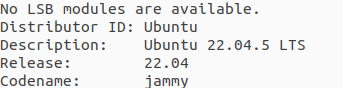

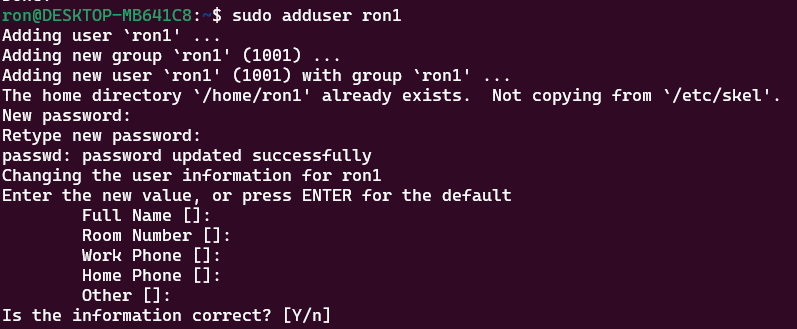

No Comments